PPT点击一下,让需要的文字变色的方法
时间:2023-06-29 14:38:25作者:极光下载站人气:840
PPT是一款很多小伙伴都在使用的演示文稿编辑程序,在这款程序中,我们可以对PPT进行各种设置,例如给演示文稿调整幻灯片顺序、动画顺序以及插入文字和图片。在使用PPT程序编辑演示文稿的过程中,有的小伙伴想要给幻灯片中的某些文字单独设置变色效果,这时我们只需要将这些文字单独放入一个文本框中,然后给该文本框设置“字体颜色”动画,最后打开“效果选项”,然后在下拉列表中选择一个字体颜色即可。有的小伙伴可能不清楚具体的操作方法,接下来小编就来和大家分享一下PPT点击一下,让需要的文字变色的方法。
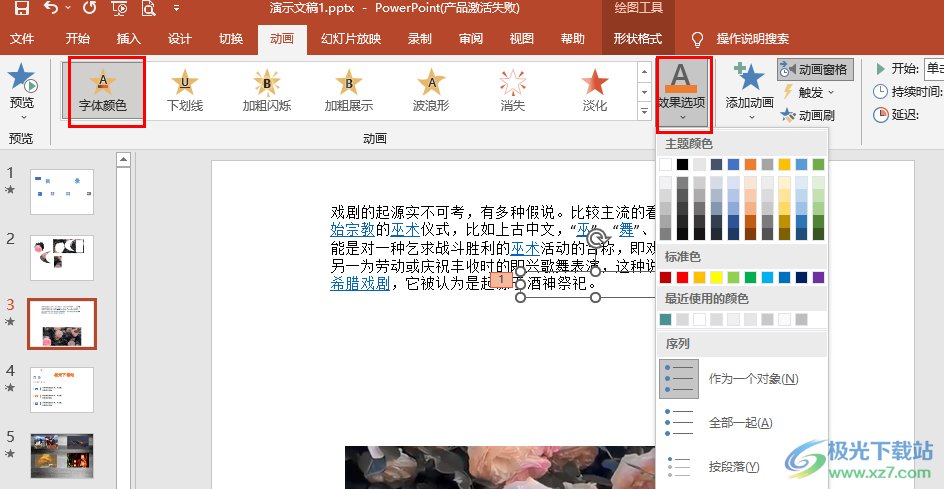
方法步骤
1、第一步,我们先在电脑中找到需要编辑的演示文稿,然后右键单击选择“打开方式”,再在菜单列表中点击选择“powerpoint”选项
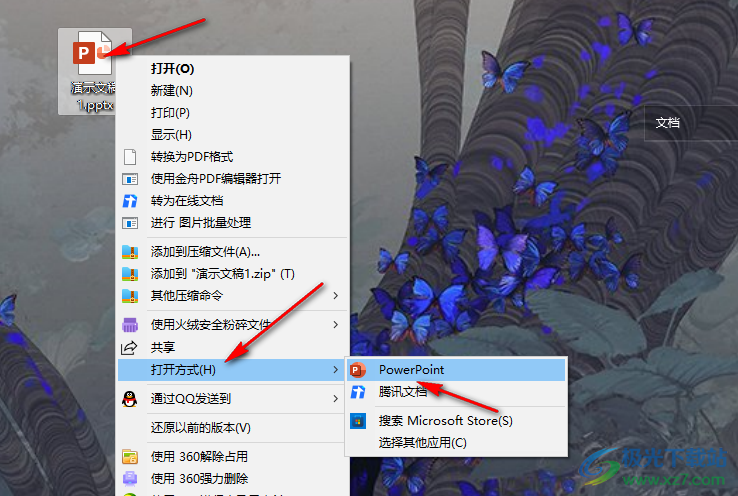
2、第二步,进入PPT页面之后,我们打开“插入”子工具栏中的“文本框”工具,将文本框插入幻灯片中
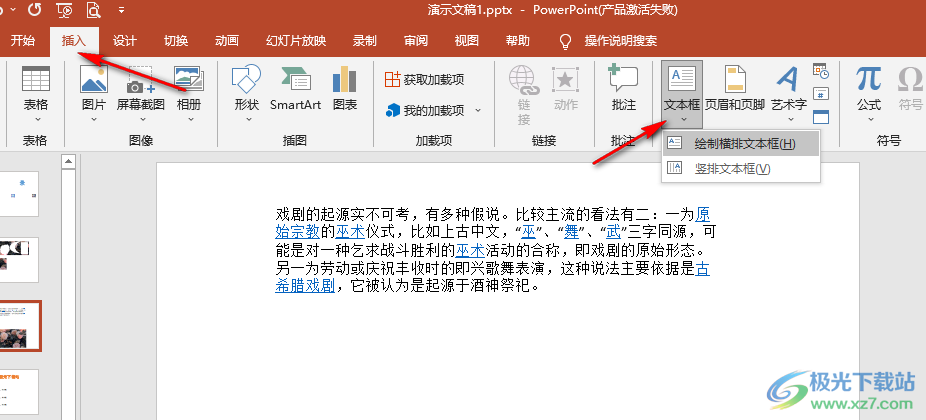
3、第三步,插入文本框之后,我们将需要变色的文字输入文本框中,然后将文本框放到段落中文字原本的位置,接着打开“动画”子工具栏中的“添加动画”选项
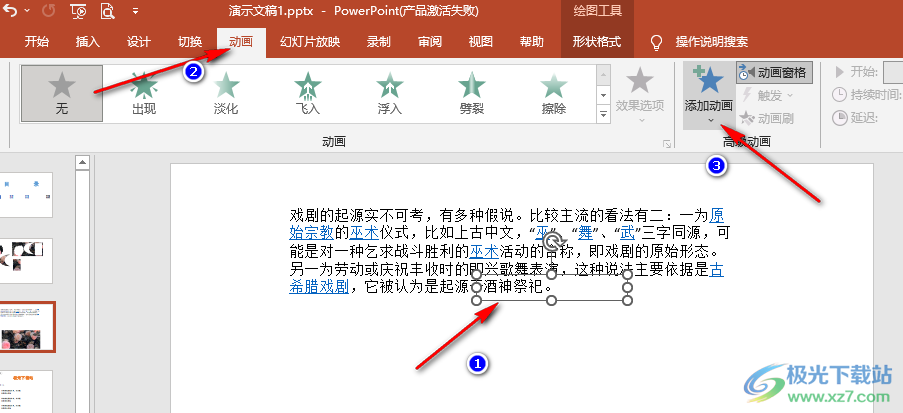
4、第四步,在“添加动画”的下拉列表中我们找到“字体颜色”选项,点击选择该选项
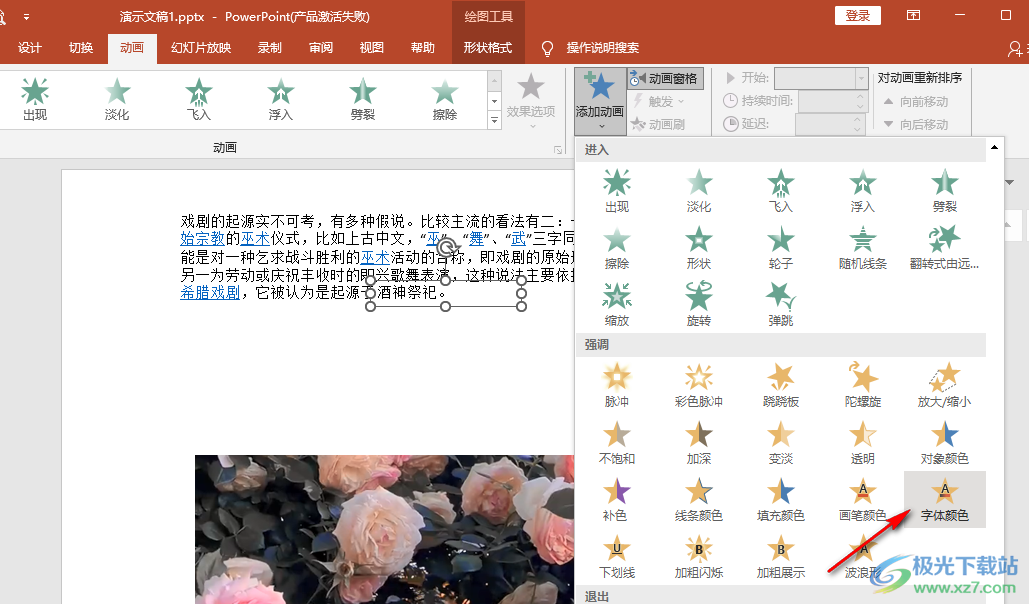
5、第五步,设置好字体颜色动画效果之后,我们打开“效果选项”,然后在下拉列表中点击自己需要的文字颜色即可
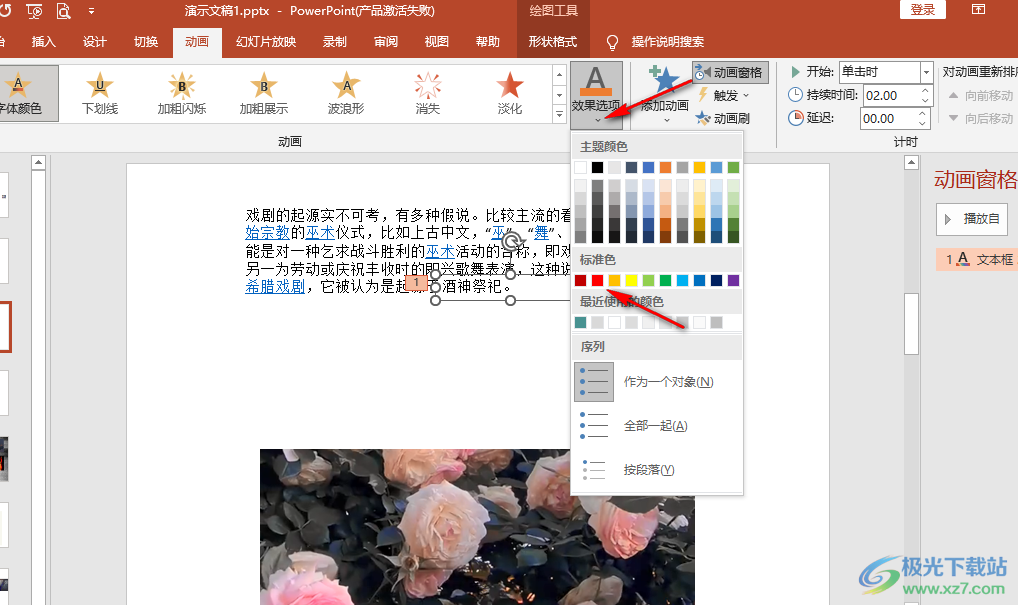
以上就是小编整理总结出的关于PPT点击一下,让需要的文字变色的方法,我们在PPT中插入文本框,然后将文字输入文本框中,接着将文本框放到原本文字的位置,再给文字设置“字体颜色”动画,最后打开“效果选项”,然后在下拉列表中选择自己需要的字体颜色即可,感兴趣的小伙伴快去试试吧。

大小:60.68 MB版本:1.1.2.0环境:WinXP, Win7, Win10
- 进入下载
相关推荐
相关下载
热门阅览
- 1百度网盘分享密码暴力破解方法,怎么破解百度网盘加密链接
- 2keyshot6破解安装步骤-keyshot6破解安装教程
- 3apktool手机版使用教程-apktool使用方法
- 4mac版steam怎么设置中文 steam mac版设置中文教程
- 5抖音推荐怎么设置页面?抖音推荐界面重新设置教程
- 6电脑怎么开启VT 如何开启VT的详细教程!
- 7掌上英雄联盟怎么注销账号?掌上英雄联盟怎么退出登录
- 8rar文件怎么打开?如何打开rar格式文件
- 9掌上wegame怎么查别人战绩?掌上wegame怎么看别人英雄联盟战绩
- 10qq邮箱格式怎么写?qq邮箱格式是什么样的以及注册英文邮箱的方法
- 11怎么安装会声会影x7?会声会影x7安装教程
- 12Word文档中轻松实现两行对齐?word文档两行文字怎么对齐?
网友评论